留美网申交互式表格填写技巧.
2017-07-21 332阅读
1.介绍:什么是交互式表格
如果你在common application上下过表格,用Adobe reader打开,就会发现可以填写的地方用淡紫色高亮标出。这说明当你鼠标单击此处,你可以直接填写信息,十分方便。
但是,一个非常恼人的特点就是无法保存,如果填写好一定要打印才行。
可是其他非common application的表格(各种FA,uncommon application,you name it),填起来就非常讨厌了。
有什么方法可以填任何表格,并且能够保存呢?
天赐良物: (fanfare)Adobe acrobat professional 7.0以上!
下载该软件后打开,可以把任何pdf文件拖入进行编辑
能够利用的工具有两种: 打字机和文本域工具
打字机:
特点:方便。 到 工具——》打字机工具 然后鼠标会变成小竖条,可以在文件的任何地方输入字
缺点:字体。 用过打字机工具的童鞋也许知道,Adobe中文版默认字体是宋体,如果你输了英文进去打印出来非常难看。我在英国的学校上学,校内电脑不支持字体,还干脆打不出来。
缺点2: 更改难。 因为打字机随处可以用,没有固定的文本框,所以写了什么东西以后想回去删掉就难了。
隆重介绍, 文本域工具。 工具——》高级编辑工具——》文本域工具(如果是用原本就有交互式表单的表格可以简单一点,在工具栏里找到“表单”,单击选第二项,“编辑可填写表单”)
点击之后进入编辑文本域格式。 你会看到有一个像文本框一样的东东,名为text1
把这个东东放到要填写内容的横线上。
此时,千万要注意! 双击这个文本域,然后把它域内的字体改成Times Rome(最常用字体,看着也顺眼。如果你想要特色可以用不同字体,给AO留下印象 囧...) 要不然填入的内容也还将是默认的宋体,我们用文本域的目的就没有了
为了省事,可以复制这个文本域,于是以后的文本域就不用改字体了
把所有要填东西的格子上方都放上文本域
第二步,双击文本域,找到改名字的地方。注意!如果文本域的名字相同,你填一个地方其他相同名字的文本域都会出现同样内容,到时候出生日期变成名字就囧了
这部比较烦,每个不同的格子都要改名字。用热键会快一点(Alt +N 改名)
第三步,退出文本域模式,只要单击工具栏里那只手(手型工具)旁边的“选择”按钮,把光标变回小竖线。此时回到正常陌生。你会发现表格的上方已经出现“交互式表格”旁边可以选择 “高亮域”,选择,然后所有可以填的地方都用黑色高亮了(应该可以变成淡紫色)。此时用法和common application一样。
于是,铛铛铛,我们做出了common application一样的表格~~~~~~~~
还有一些细节。
比如要打钩的地方,我们也能做到和common application一样。
具体做法:
第一步:工具——》高级编辑工具——》复选框工具
光标变成十字形。拖拉成一个小方框,刚好能覆盖选项的小圆圈
第二步:双击该check box,点击“外观”,把边框和填充颜色都选为 “无”,把 “文本颜色”变成大红,字体变大为“10” ,修改完毕。
第三步:方便起见,复制该check box,把你要打钩的地方都放上这个小方块,不用改名。如果不要打钩的地方不要放!
第四步:退出复选框工具,方法同退出文本域工具
最后: 你就可以打一个勾,然后后面所有要打钩的地方就会自动出现勾了~~
特别bonus:很多童鞋都烦恼不知道怎么在common application老师们的表格下面显示自己的姓名和common application ID。这时就不用折腾online submit之类的东西了。用文本域工具即可~~~~~~~~~~~~~~~
希望能帮到大家呢!
每个人都要好运啊!
留学咨询
更多出国留学最新动态,敬请关注澳际教育手机端网站,并可拨打咨询热线:400-601-0022
留学热搜
相关推荐
- 专家推荐
- 成功案例
- 博文推荐

Copyright 2000 - 2020 北京澳际教育咨询有限公司
www.aoji.cn All Rights Reserved | 京ICP证050284号
总部地址:北京市东城区 灯市口大街33号 国中商业大厦2-3层








高国强 向我咨询
行业年龄 13年
成功案例 3471人
留学关乎到一个家庭的期望以及一个学生的未来,作为一名留学规划导师,我一直坚信最基本且最重要的品质是认真负责的态度。基于对学生和家长认真负责的原则,结合丰富的申请经验,更有效地帮助学生清晰未来发展方向,顺利进入理想院校。
Tara 向我咨询
行业年龄 8年
成功案例 2136人
薛占秋 向我咨询
行业年龄 12年
成功案例 1869人
从业3年来成功协助数百同学拿到英、美、加、澳等各国学习签证,递签成功率90%以上,大大超过同业平均水平。
Cindy 向我咨询
行业年龄 20年
成功案例 5340人
精通各类升学,转学,墨尔本的公立私立初高中,小学,高中升大学的申请流程及入学要求。本科升学研究生,转如入其他学校等服务。